随着科技的进步和互联网的普及,网络打印机已经成为现代办公室必备的设备之一。然而,有时我们会遇到网络打印机脱机的问题,导致无法正常打印文件。本文将详细介绍网络打印机脱机的原因和解决方法,帮助读者解决这一常见的故障。

检查网络连接
通过检查网络连接是否稳定来解决网络打印机脱机的问题。确认打印机与电脑或其他设备的网络连接正常,并确保网络信号强度足够。
检查打印机状态
在解决网络打印机脱机问题之前,首先需要检查打印机本身的状态。确保打印机没有缺纸、纸张堵塞或墨盒耗尽等问题。
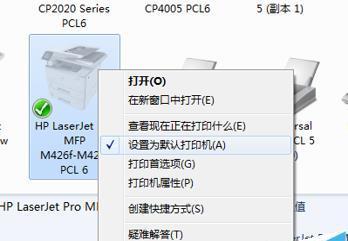
重新启动打印机
有时,简单的重新启动可以解决网络打印机脱机的问题。关闭打印机,拔掉电源插头,并等待几分钟后重新插入电源并开启打印机。
重新设置打印机
在网络打印机脱机问题无法解决的情况下,可以尝试重新设置打印机。进入打印机设置界面,找到“网络设置”选项,选择“恢复出厂设置”进行重新设置。
更新打印机驱动程序
网络打印机脱机问题可能是由于打印机驱动程序过时或损坏所导致。通过更新打印机的驱动程序,可以解决这一问题。可以访问打印机厂商的官方网站下载最新的驱动程序,并按照提示进行安装。
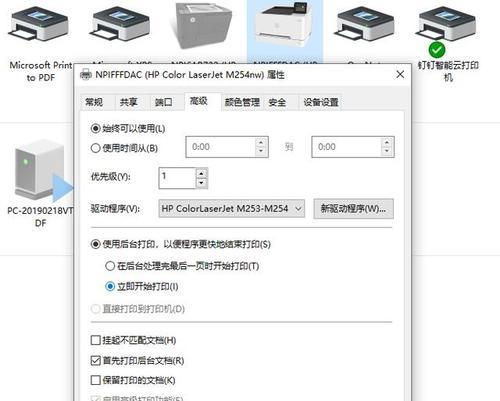
检查打印队列
如果打印队列中有太多未完成的打印任务,也可能导致网络打印机脱机。通过清空打印队列中的任务,可以恢复网络打印机的正常状态。
重新安装打印机
如果以上方法无法解决网络打印机脱机问题,可以考虑重新安装打印机。在电脑中删除原有的打印机驱动程序,然后重新安装最新版本的驱动程序。
检查防火墙设置
防火墙设置也可能导致网络打印机脱机。确保防火墙没有屏蔽与打印机通信的端口,或者将打印机添加到防火墙的白名单中。
更换网络线缆
有时,网络线缆质量差或损坏也会导致网络打印机脱机。可以尝试更换一条新的网络线缆,检查是否解决了问题。
重启路由器
如果网络打印机脱机问题与网络连接有关,可以尝试重启路由器。关闭路由器,并等待几分钟后重新开启,然后等待路由器重新建立连接。
检查IP地址设置
确认打印机的IP地址设置正确无误,确保与局域网中其他设备的IP地址没有冲突。
检查打印机固件
打印机固件过时也可能导致网络打印机脱机。可以进入打印机设置界面,找到“固件更新”选项,检查是否有可用的固件更新。
咨询厂商技术支持
如果以上方法都无法解决网络打印机脱机问题,建议咨询打印机厂商的技术支持部门,寻求专业的帮助和指导。
定期维护和保养
定期对网络打印机进行维护和保养也可以预防脱机问题的发生。清洁打印机内部的灰尘,及时更换耗尽的墨盒或墨粉。
网络打印机脱机是一个常见的问题,但通过检查网络连接、打印机状态、重新启动、重新设置、更新驱动程序等方法,大部分情况下都能解决问题。如果问题依然存在,可以尝试重新安装打印机或联系厂商技术支持。同时,定期的维护和保养也是确保网络打印机正常工作的重要步骤。
























